
Registrare video in iMovie sul Mac
Puoi registrare i video direttamente in iMovie utilizzando la fotocamera FaceTime HD integrata nel Mac.
Nell’app iMovie
 sul Mac, apri la finestra Importa facendo clic sul pulsante Importa nella barra degli strumenti.
sul Mac, apri la finestra Importa facendo clic sul pulsante Importa nella barra degli strumenti.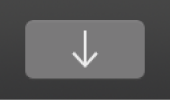
Se il pulsante Importa non è presente, fai clic sul pulsante File multimediali nella barra degli strumenti e quindi fai clic sul pulsante Importa.

Se viene aperta Acquisizione Immagine, Foto o un'altra app fotografica, chiudi la finestra.
Nella sezione Videocamere della barra laterale della finestra Importa, seleziona la videocamera integrata.
Un’immagine video dal vivo proveniente dalla videocamera appare nelle finestra Importa.
Per specificare l’evento in cui vuoi registrare, esegui una delle operazioni descritte di seguito.
Scegliere un evento esistente: fai clic sul menu a comparsa “Importa in” nella parte superiore della finestra Importa e scegli l’evento.
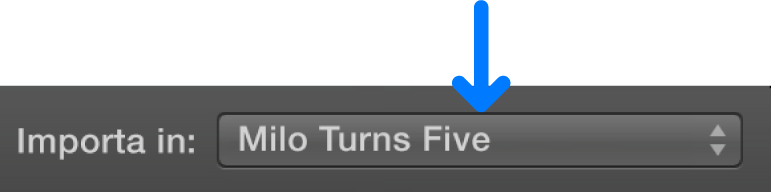
Creare un nuovo evento: fai clic sul menu a comparsa “Importa in”, scegli “Nuovo evento”, digita un nome per il nuovo evento e fai clic su OK.
Scegli il progetto aperto: fai clic sul menu a comparsa “Importa in” e scegli “File multimediali progetto”.
Per ulteriori informazioni sugli eventi, consulta Organizzare i file multimediali e gli eventi in iMovie sul Mac.
Per iniziare a registrare dalla videocamera selezionata, fai clic sul pulsante Registra sotto l’immagine video dal vivo.
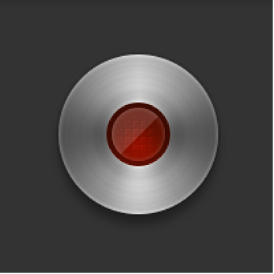
Un nuovo clip viene creato per ciascuna registrazione. Puoi ripetere questo processo quante volte vuoi.
Per interrompere la registrazione, fai clic di nuovo sul pulsante Registra.
Per interrompere la sessione di registrazione e tornare alla finestra principale di iMovie, fai clic sul pulsante Chiudi.